بسیاری از ما iPhone های خود را زودتر به نسخه بتا iOS 15 به روز کردیم ، اما در حال حاضر ، نرم افزار جدید به طور رسمی در دسترس است – و با به روز رسانی نرم افزار جدید مجموعه ای از تنظیمات که احتمالاً در iPhone خود نمی خواهید ، ارائه می شود.
اگرچه این تنظیمات ممکن است تا حدودی مفید باشند ، اما هنوز عمر باتری آیفون شما را مصرف می کنند. خوشبختانه ، می توانید چند تنظیمات را در iPhone خود به سرعت تغییر دهید تا عمر باتری شما افزایش یابد. بنابراین اگر در تلاش برای گذراندن روز با یک بار شارژ هستید ، به خواندن ادامه دهید تا ده تنظیماتی را که باید فوراً تغییر دهید مرور کنید.
| قیمت باتری گوشی ایفون ۱۱ پرو مکس | شارژر ایفون ۱۱ پرو مکس | قیمت اداپتور ایفون ۱۱ پرو مکس | کابل شارژر آیفون ۱۱ پرو مکس |
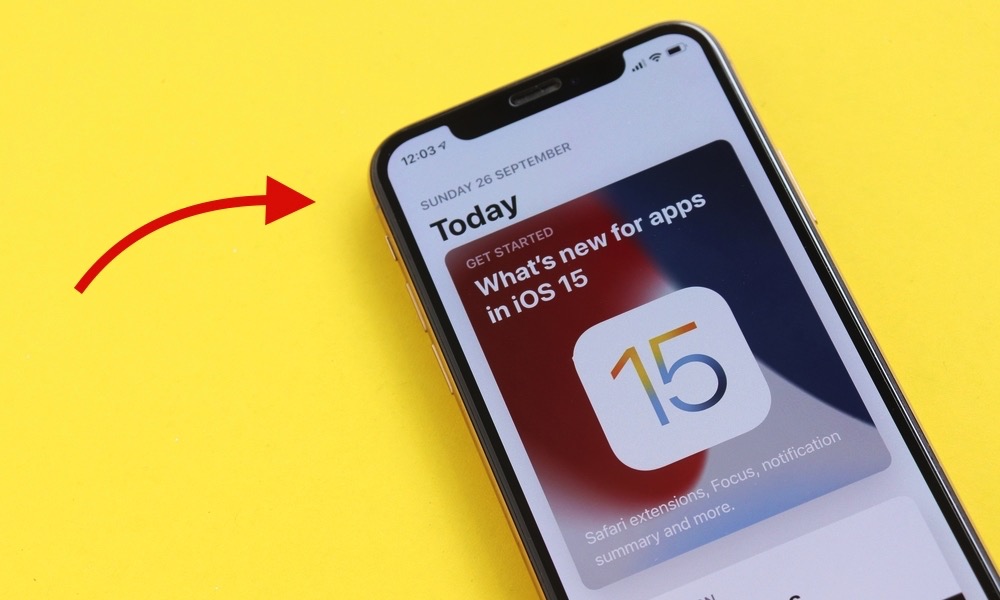
از حالت تاریک استفاده کنید
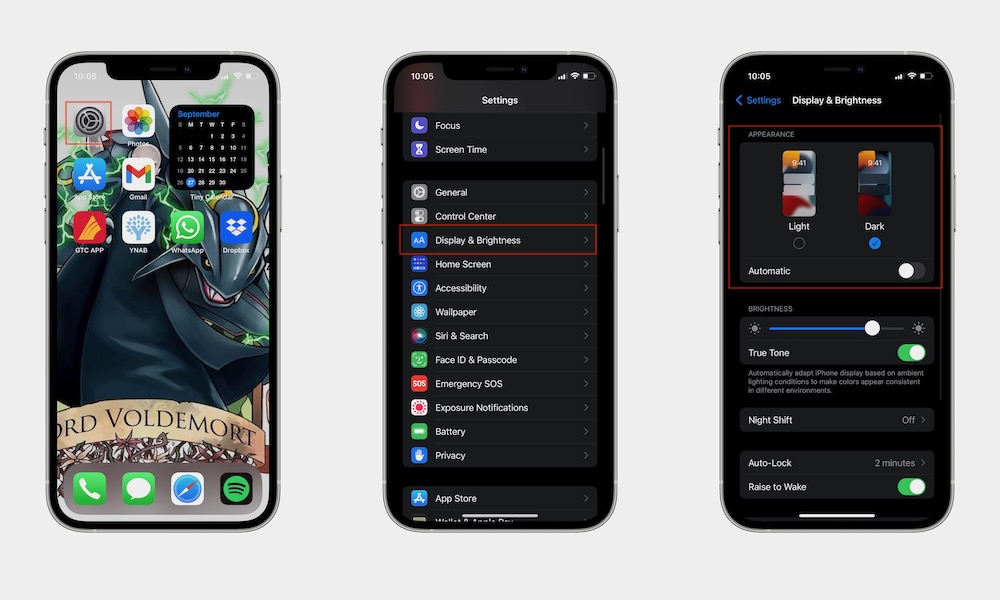
حالت تاریک اولین بار در iOS 13 چند سال پیش معرفی شد. و از آن زمان نه تنها بهترین روش استفاده از iPhone شما بوده است ، بلکه به عمر باتری نیز کمک می کند . در اینجا نحوه شروع استفاده از حالت تاریک در iPhone آمده است:
- تنظیمات را باز کنید .
- روی Display & Brightness ضربه بزنید .
- Dark را انتخاب کنید .
اگر می خواهید باتری بیشتری را ذخیره کنید ، مطمئن شوید که گزینه Automatic در زیر حالت Light and Dark خاموش است. تعویض آیفون از حالت روشن به تاریک می تواند عمر باتری شما را در دراز مدت کاهش دهد ، زیرا حالت تاریک همیشه بهترین انتخاب برای طول عمر بیشتر باتری است.
| قیمت باتری گوشی ایفون ۱۲ پرو مکس | شارژر ایفون ۱۲ پرو مکس | قیمت اداپتور ایفون ۱۲ پرو مکس | کابل شارژر آیفون ۱۲ پرو مکس |
شارژ باتری بهینه را روشن کنید
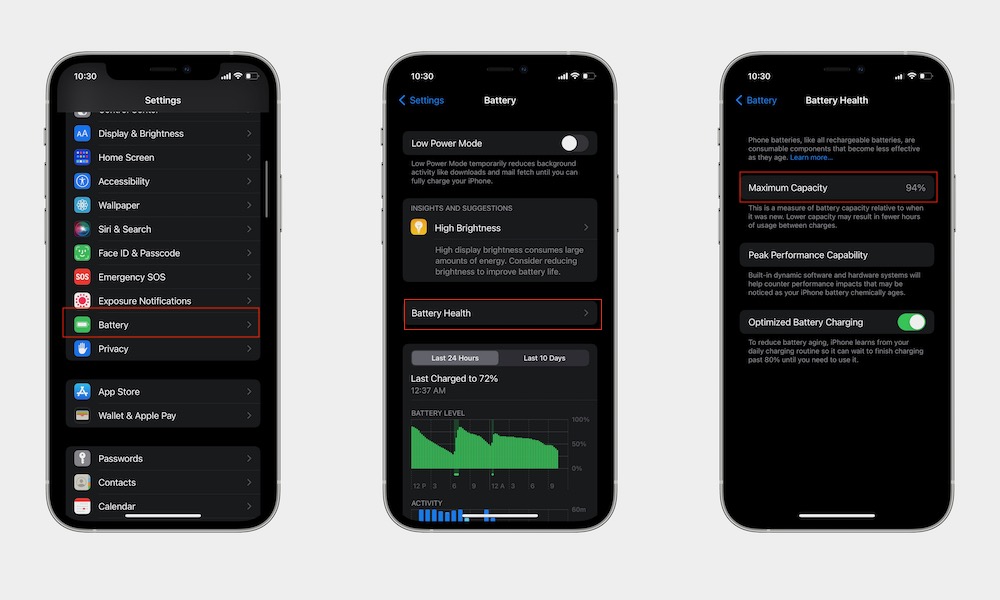
مهم نیست که iPhone باشد یا تلفن Android. باتری های قابل شارژ با گذشت زمان پیر می شوند. مواردی وجود دارد که می توانید برای جلوگیری از پیری انجام دهید ، اما این بدان معنا نیست که باتری آیفون شما اکنون مانند گذشته است. در اینجا آنچه شما باید انجام دهید:
- برنامه تنظیمات را باز کنید .
- روی Battery ضربه بزنید .
- Battery Health را انتخاب کنید .
شما قادر خواهید بود حداکثر ظرفیت iPhone خود را مشاهده کنید. این به شما کمک می کند تعیین کنید که آیا iOS 15 باتری شما را خالی می کند یا فقط iPhone شما است ، همان دستگاهی که نمی تواند مانند قبل شارژ نگه دارد.
مطمئن شوید که شارژ باتری بهینه را روشن کرده اید ، اگر قبلاً این کار را نکرده اید. این به آیفون شما کمک می کند تا 80 درصد عمر باتری را بر اساس عادات شارژ خود شارژ کند. در طولانی مدت ، از پیری سریع باتری شما جلوگیری می کند.
به روز رسانی خودکار را خاموش کنید
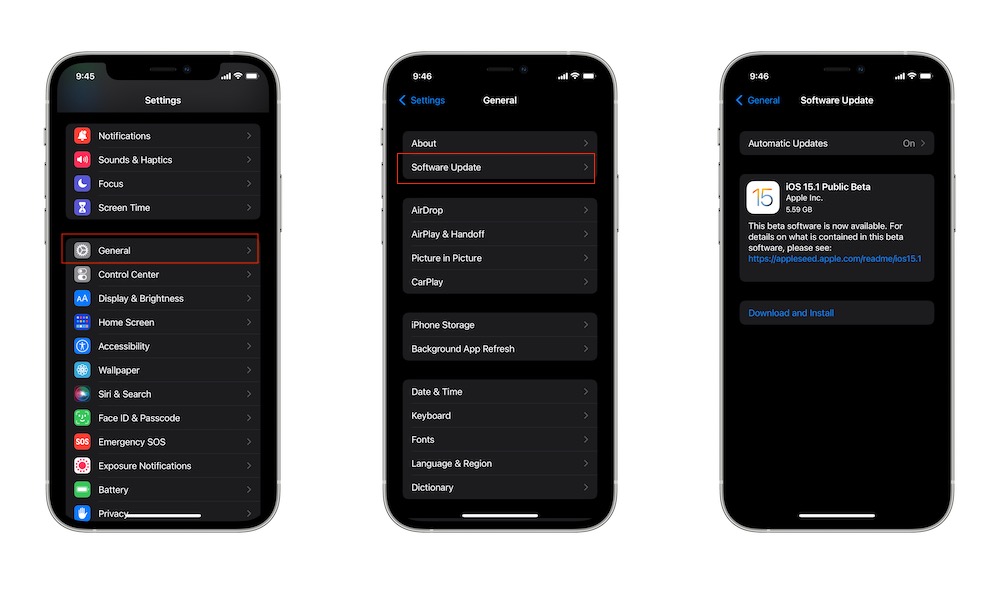
به روز رسانی نرم افزار به بهبود امنیت و عملکرد iPhone شما کمک می کند. اگر با عمر باتری خود مشکل دارید ، ممکن است تنها شما نباشید. اما ، احتمالاً اپل در حال کار بر روی رفع آن است ، بنابراین شما باید iPhone خود را به روز نگه دارید تا به عملکرد آن کمک کند. برای بررسی بروزرسانی ها ، کافی است این کار را انجام دهید:
- تنظیمات را باز کنید .
- روی General ضربه بزنید .
- روی Software Update ضربه بزنید .
- اگر به روزرسانی موجود است ، روی بارگیری و نصب ضربه بزنید .
اگر می خواهید باتری شما حتی بیشتر دوام بیاورد ، حتماً به روز رسانی خودکار را خاموش کنید . به این ترتیب ، آیفون شما مجبور نیست در صورت لزوم به دنبال به روز رسانی در مورد مصرف باتری باشد.
| قیمت باتری گوشی آیفون 4 | خرید شارژر آیفون 4 | اداپتور ایفون 4 | قیمت کابل آیفون 4 |
تجزیه و تحلیل iPhone خود را به اشتراک نگذارید

با هر به روزرسانی عمده ، اپل همیشه می پرسد آیا می خواهید تجزیه و تحلیل دستگاه خود را به اشتراک بگذارید تا بتواند محصولات و خدمات خود را بهبود بخشد. حقیقت این است که اپل می تواند آنها را بدون اطلاعات شما بهبود بخشد. نگران نباشید ؛ اپل همچنان آیفون فوق العاده دیگری را در سال آینده ارائه می کند. بنابراین اشکالی ندارد اگر آن را خاموش کنید تا مقداری در مصرف برق صرفه جویی شود.
- به تنظیمات بروید .
- به پایین بروید و روی حریم خصوصی ضربه بزنید .
- به پایین بروید و Analytics & Improvements را انتخاب کنید .
- تعویض به اشتراک آیفون و ساعت تجزیه و تحلیل ترافیک است.
برخی از خدمات موقعیت مکانی را خاموش کنید
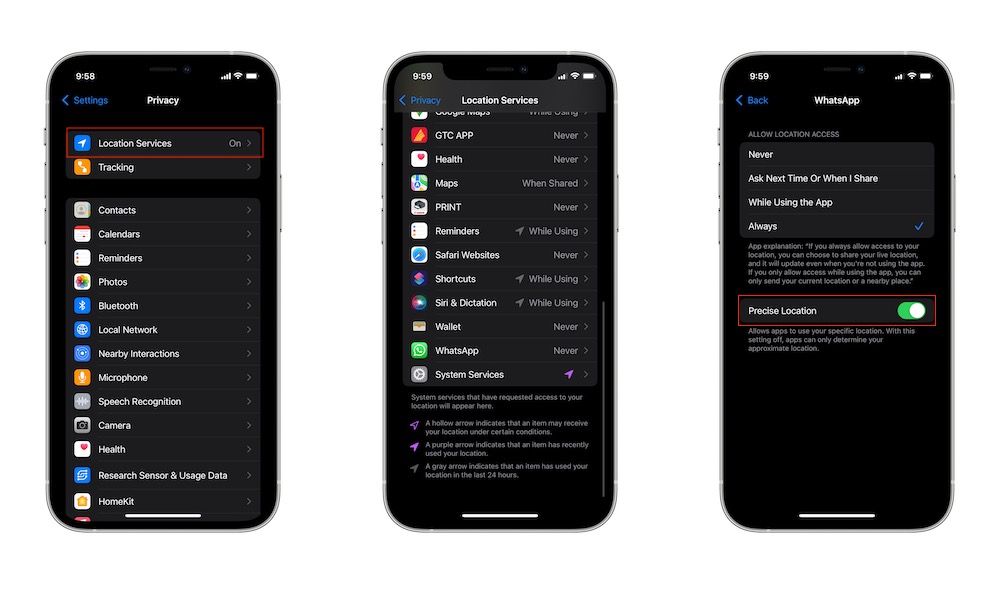
خدمات مکان ویژگی ای است که به برنامه ها کمک می کند تا بدانند کجا هستید تا بتوانند خدمات بهتری ارائه دهند. با که گفت، برخی از برنامه های می خواهند بدانند که محل سکونت خود را در همه زمان ها . این نه تنها باتری شما را خالی می کند ، بلکه به نوعی خسته کننده نیز هست. اگر می خواهید خدمات مکان خود را مدیریت کنید ، موارد زیر را انجام دهید.
- برنامه تنظیمات را باز کنید .
- پایین بروید و به حریم خصوصی بروید .
- روی خدمات موقعیت مکانی ضربه بزنید .
- می توانید خدمات مکان را به طور کامل خاموش کنید یا برنامه هایی که می توانند به مکان شما دسترسی داشته باشند را انتخاب کنید.
آنچه ما توصیه می کنیم کاهش دسترسی به موقعیت مکانی فقط هنگام استفاده از برنامه یا هرگز است . اغلب برنامه ها همیشه نیازی به اطلاع از مکان شما ندارند. اگر احساس می کنید یک برنامه باید همیشه موقعیت مکانی شما را بداند (مانند آب و هوا) ، می توانید موقعیت مکانی دقیق را تغییر دهید .
کاهش حرکت
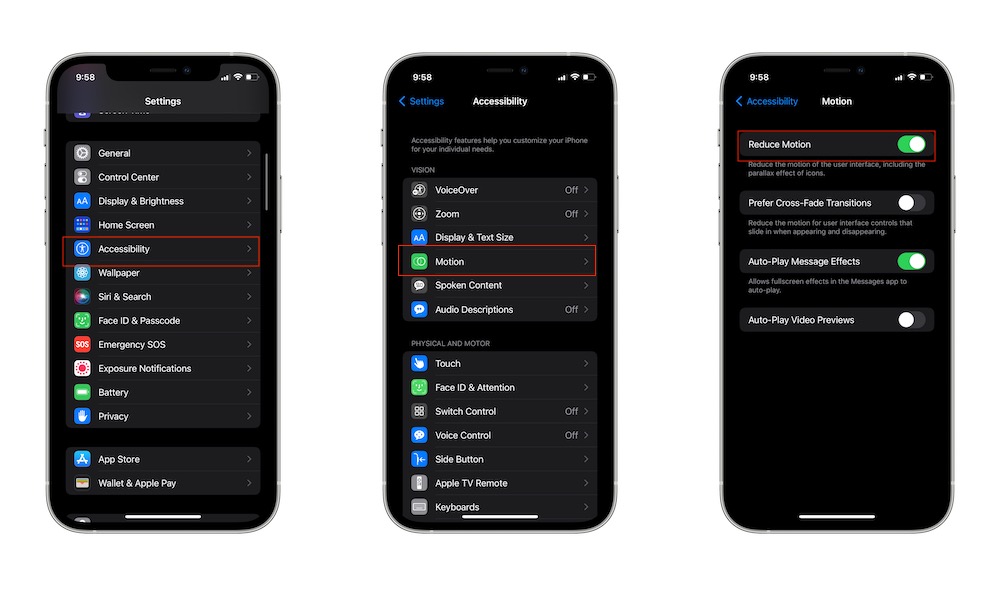
هر زمان که روی iPhone خود کاری انجام می دهید ، مانند تغییر به برنامه دیگر یا بازگشت به صفحه اصلی ، یک انیمیشن کوچک را مشاهده خواهید کرد. این حرکت نامیده می شود و اگرچه دیدن آن به طرز عجیبی رضایت بخش است ، اما می تواند به عمر باتری شما آسیب برساند. خوشبختانه می توانید Motion را به این شکل خاموش کنید.
- به تنظیمات بروید .
- Accessibility را انتخاب کنید .
- روی Motion ضربه بزنید .
- ضامن کاهش حرکت را روشن کنید.
| باتری آیفون 6s plus | قیمت شارژر آیفون 6s plus | آداپتور آیفون 6s plus | قیمت کابل شارژر آیفون 6 اس پلاس |
به روز رسانی خودکار برنامه را خاموش کنید
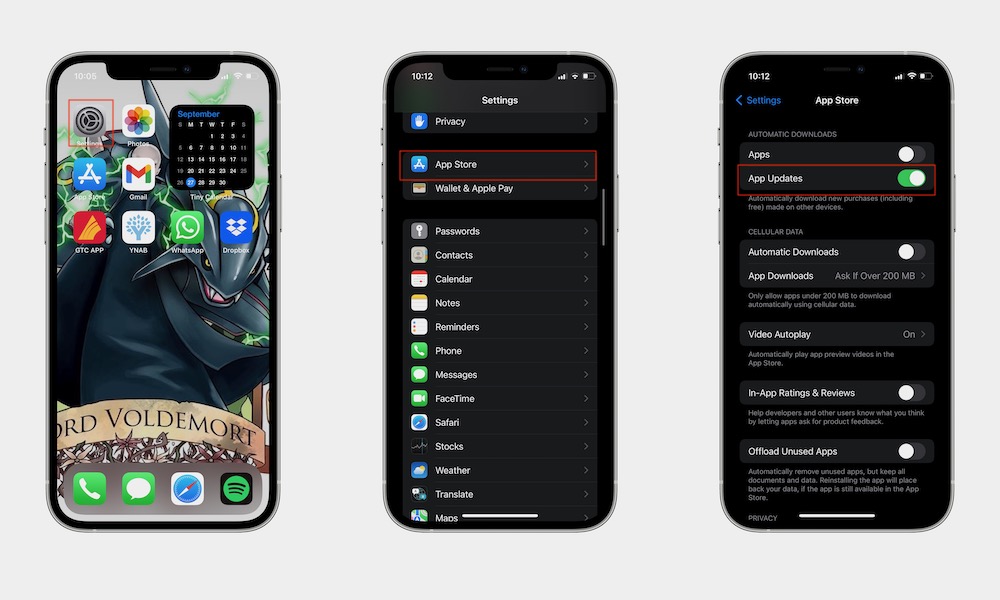
iPhone شما به طور خودکار در App Store به روزرسانی ها را جستجو می کند و برنامه های شما را در اسرع وقت به روز می کند. اگرچه این کار راحت است ، اگر می خواهید عمر باتری بیشتری داشته باشید ، داشتن iPhone خود به طور مداوم به دنبال به روزرسانی برنامه نیست. برای خاموش کردن به روز رسانی خودکار ، این کار را انجام دهید:
- تنظیمات را باز کنید .
- به App Store بروید .
- واگرد بارگیری خودکار ، غیرفعال کردن به روزرسانی برنامه .
بازخوانی برنامه پس زمینه را مدیریت کنید Refresh iPhone
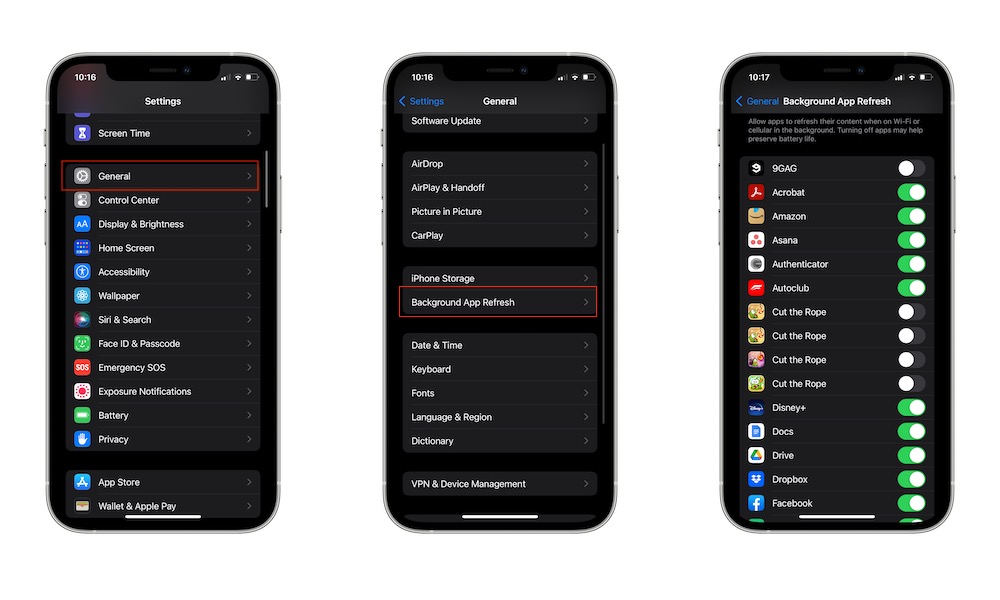
برنامه ها به طور مداوم محتوای خود را با اخبار و به روزرسانی ها تازه می کنند ، بنابراین می توانید قبل از نیاز حتی چیزهای جدید را مشاهده کنید. البته ، همه برنامه ها نیازی به انجام مداوم این کار ندارند ، و این همان چیزی است که Background App Refresh برای آن است. شما می توانید Background App Refresh را خاموش کنید ، بنابراین برنامه ها به طور مداوم محتوا را تازه نمی کنند و باعث کاهش عمر باتری می شوند – و شاید برخی از داده های تلفن همراه نیز.
- برنامه تنظیمات را باز کنید .
- روی General ضربه بزنید .
- روی Background App Refresh ضربه بزنید .
- مدیریت کنید کدام برنامه ها می خواهید به روزرسانی مداوم را متوقف کنید.
در صورت تمایل ، می توانید Background App Refresh را نیز به طور کامل خاموش کنید. این کار باعث صرفه جویی بیشتر در عمر باتری می شود ، اما بهتر است هر برنامه را به صورت جداگانه مدیریت کنید زیرا ممکن است برخی از برنامه ها وجود داشته باشند که می خواهید محتوای آنها را دائماً تازه کنید.
پخش خودکار را غیرفعال کنید
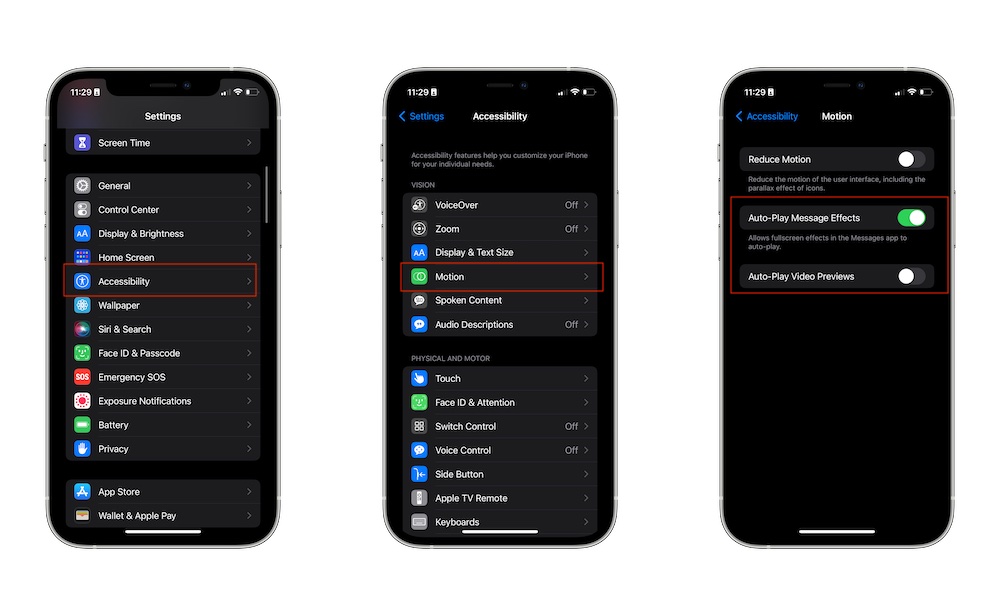
وقتی شخصی یک ویدئو یا جلوه پیام برای شما ارسال می کند ، معمولاً هنگام وارد کردن پیام ، به طور خودکار پخش می شود. اگر می خواهید عمر باتری خود را افزایش دهید ، ممکن است بخواهید خاموش کردن پخش خودکار را در نظر بگیرید ، بنابراین تصمیم می گیرید که به جای آن چه زمانی آنها را پخش کنید. در اینجا نحوه:
- برنامه تنظیمات را باز کنید .
- به Accessibility بروید .
- روی Motion ضربه بزنید .
- تعویض خودکار بازی اثر پیام و خودکار بازی ویدیو پیش نمایش است.
5G Auto را روشن کنید
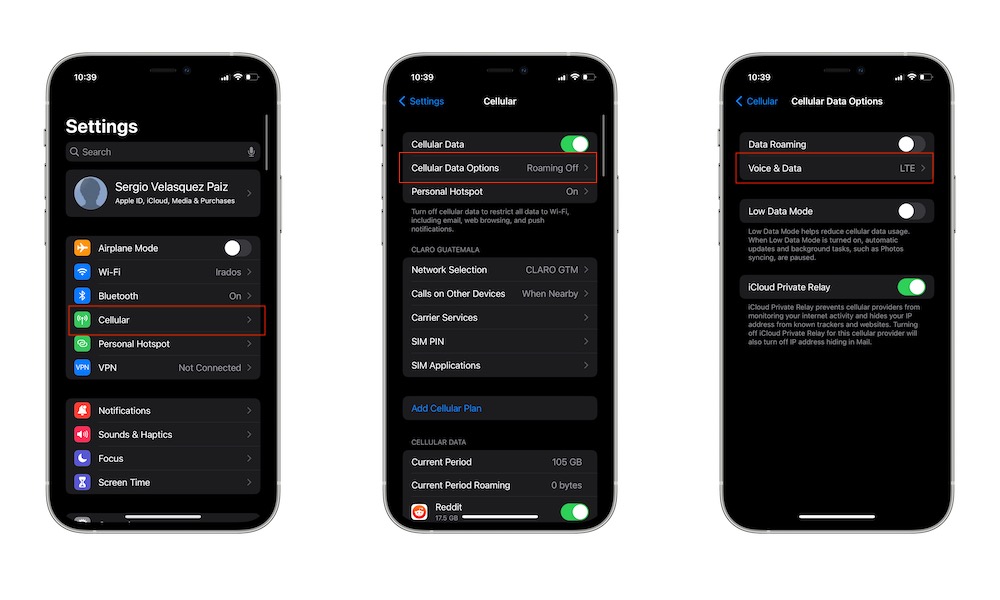
اگر iPhone 12 یا iPhone 13 دارید ، احتمالاً از 5G استفاده کرده اید-5G سریع و گاهی حتی بهتر از اتصال Wi-Fi شما است. مشکل این است که می تواند باتری شما را سریعتر خالی کند. خوشبختانه می توانید داده های تلفن همراه خود را در iPhone خود به این شکل مدیریت کنید:
- به تنظیمات بروید .
- Cellular را انتخاب کنید .
- روی گزینه های داده تلفن همراه ضربه بزنید .
- روی صدا و داده ضربه بزنید .
می توانید همچنان از 5G استفاده کنید ، فقط از LTE استفاده کنید یا از 5G Auto استفاده کنید . با انتخاب 5G Auto ، iPhone شما تنها در صورتی از 5G استفاده می کند که عمر باتری شما را به میزان قابل توجهی کاهش ندهد.
چگونه مشکل تخلیه باتری آیفون را برطرف کنیم (پس از آخرین به روزرسانی IOS 15)
احتمالاً آیفون iOS 15 را به روز کرده اید و با مشکل تخلیه سریع باتری روبرو هستید؟ شما باید برخی از تنظیمات را انجام دهید تا بتوانید باتری آیفون را به سرعت خالی کنید.
پس از آخرین به روزرسانی iOS اپل ، بسیاری از کاربران با انواع مختلفی از اشکالات مانند مشکلات حامل شبکه و مشکلات تأخیر هنگام انجام بازی ها و غیره روبرو هستند.
این دلیل حضور شما در اینجاست. در این مقاله ، ما به طور کامل در مورد چگونگی رفع مشکل تخلیه سریع باتری آیفون پس از آخرین به روزرسانی iOS 15. بحث کردیم. مطمئن شوید که تمام دستورالعمل ها و نکات ذکر شده در زیر را دنبال می کنید.
به خاطر داشته باشید که این نکات و تنظیمات برای همه دستگاه های اپل مانند iPhone ، iPad و iPod مناسب است. نگران مدل قدیمی دستگاه اپل خود نباشید.
نکات را امتحان کنید ، عمر باتری iOS 15 سریعتر تخلیه می شود
شما باید این نکات را برای به حداقل رساندن عمر باتری iOS 15 مشکل سریعتر را امتحان کنید. این نکات در زیر ذکر شده است:
- آخرین نسخه iOS را بررسی و به روز کنید
- برنامه های نصب شده را بررسی و به روز کنید
- برنامه های در حال اجرا در پس زمینه را متوقف کنید
- فعال کردن حالت مصرف باتری کمتر (حالت کم مصرف)
- مشکل سیگنال پایین را برطرف کنید
- کاهش روشنایی صفحه نمایش آیفون
- عصر آیفون.
آخرین نسخه iOS را بررسی و به روز کنید
اولین و اساسی ترین عنصر که از نسخه iOS استفاده می کنید؟ طبق آخرین به روز رسانی اپل ، نسخه iOS 15.0.2 برای همه دستگاه های اپل در دسترس است. بنابراین مطمئن شوید که iPhone شما در نسخه iOS 15.0.2 به روز شده است.
اگر از نسخه قدیمی iOS استفاده می کنید ، دستورالعمل ها را دنبال کنید و اکنون نسخه iOS iPhone خود را به روز کنید :
- وارد تنظیمات شوید
- گزینه عمومی را پیدا کنید
- روی About Phone کلیک کنید
- نسخه نرم افزار را بررسی کنید
- به عقب برگردید و بر روی Software update کلیک کنید .

در مورد من ، از آخرین نسخه iOS استفاده می کنم ، بنابراین نیازی به به روز رسانی آن نیست. اطمینان حاصل کنید که گزینه ” Automatic Updates ” را خاموش کنید.
برنامه های نصب شده را بررسی و به روز کنید
بدون شک ، ما بسیاری از برنامه ها را بر روی iPhone نصب و استفاده می کنیم ، اما شما باید آنها را به روز کنید. شما باید هفته ای یکبار بررسی کنید که همه برنامه ها به روز شده اند. مطمئن شوید همه برنامه های شما به روز شده اند.
به خاطر داشته باشید ، اجازه به روزرسانی خودکار را ندهید. شما باید آن را به صورت دستی بسازید. دستورالعمل های ذکر شده در زیر را دنبال کنید ، سپس می توانید به روزرسانی خودکار برنامه های نصب شده را متوقف کنید:
- وارد تنظیمات شوید
- روی App Store کلیک کنید
- Apps & App Updates را خاموش کنید .
برای به روز رسانی برنامه های نصب شده ، باید مراحل ذکر شده در زیر را دنبال کنید:
- به App Store بروید
- روی نماد نمایه (در سمت چپ بالا) کلیک کنید
- بر روی update all کلیک کنید .
همچنین می توانید برنامه ها را یکی یکی یا برنامه ای را که می خواهید به روز کنید ، به روز کنید. ممکن است کمی طول بکشد ، بستگی به اندازه فایل برنامه شما و اتصال اینترنت شما دارد . برنامه های خودکار به روز رسانی باتری را مصرف می کنند و به این ترتیب باتری آیفون شما سریعتر تخلیه می شود .
برنامه های در حال اجرا در پس زمینه را متوقف کنید
برنامه های در حال اجرا در پس زمینه نیز باتری را مصرف می کنند بنابراین برای افزایش عمر باتری آیفون و همچنین روند شارژ آیفون باید آنها را متوقف کنید .
- وارد تنظیمات اصلی شوید
- تنظیمات عمومی را فشار دهید
- به برنامه های پس زمینه بروید
- برنامه های در حال اجرا در پس زمینه را متوقف کنید .
حالت مصرف باتری کمتر را فعال کنید
اگر آیفون شما قدیمی است و باتری را سریع خالی می کند ، باید حالت مصرف باتری کمتری را فعال کنید. پس از فعال سازی این گزینه ، می توانید عمر باتری آیفون خود را افزایش دهید.
بدون شک با مشکل تأخیر در iPhone روبرو خواهید شد ، اما باور کنید که می توانید زمان استفاده از باتری را افزایش دهید. نحوه فعال کردن حالت قدرت پایین :
- وارد تنظیمات شوید
- روی گزینه Battery Option کلیک کنید
- روشن کردن حالت قدرت پایین .

هنگام بازی یا استفاده از نرم افزار ویرایش ، مطمئن شوید ” حالت کم مصرف ” خاموش است. در غیر این صورت ، هنگام انجام بازی ها با برخی مشکلات تأخیر روبرو خواهید شد .
مشکل سیگنال پایین را برطرف کنید
iPhone شما همیشه در جستجوی سیگنال قوی باقی می ماند. در بیشتر موارد ، سینگل ضعیف است و احتمالاً آیفون شما جستجو می کند و باتری بیشتری را برای سیگنال قوی مصرف می کند. بنابراین مطمئن شوید که در مکانی هستید که iPhone شما به راحتی می تواند سیگنال های قوی را بگیرد.
کاهش روشنایی صفحه نمایش آیفون
روشنایی صفحه نمایش آیفون بخش مهمی از مصرف سریع باتری است. اطمینان حاصل کنید که آن را به صورت خودکار یا در حداقل سطح تنظیم کرده اید. طبق تجربه شخصی من ، بیش از 40 درصد قسمت مصرف کننده باتری روشنایی صفحه است ، بنابراین به خاطر داشته باشید که این می تواند بر زمان باتری آیفون شما تأثیر بگذارد . برای کاهش روشنایی صفحه ، دستورالعمل ها را دنبال کنید:
- در تنظیمات iPhone
- روی Display & Brightness کلیک کنید
- Automatic را روشن کنید یا روشنایی را کاهش دهید

اطمینان حاصل کنید که از حالت آیفون با موضوع تیره استفاده می کنید ، در دستگاه Apple ، اساساً دو موضوع وجود دارد که می توانید از آنها استفاده کنید.
- تم روشن
- تم تیره .
مطمئن شوید که از ” تم تیره ” استفاده می کنید ، این موضوع حداقل باتری را مصرف می کند و زمان باتری آیفون شما افزایش می یابد.
سن آیفون
بدون شک سن آیفون اهمیت دارد. با گذشت زمان ، سلامت باتری آیفون شما و همچنین ظرفیت شارژ شما کاهش می یابد.
طبق گفته تیم توسعه دهنده اپل :
“یک باتری معمولی طوری طراحی شده است که در شرایط عادی تا 500 چرخه کامل شارژ تا 80 درصد از ظرفیت اولیه خود را حفظ کند.”
نتیجه نهایی
با توجه به تجربه شخصی من و پس از خواندن بسیاری از مقالات مربوط به سلامت باتری آیفون ، به این نتیجه رسیدم که این عناصر می توانند بر عمر باتری تأثیر بگذارند ، بنابراین این موارد را کنترل کنید ، و سپس می توانید زمان باتری آیفون را افزایش دهید. علاوه بر این ، اگر راه بهتری برای افزایش زمان مصرف باتری دارید ، از طریق کادر نظرات با ما به اشتراک بگذارید.


